��H�[�@�g�h�q�n�|�f�̃w�b�_�[
��H�[�@�g�h�q�n-�f
���@�J���}���@�Q�֓|���U�q�̐���@���̂Q �@��
�@�n�[�h�͂Ƃ����Ɋ������Ă��܂������A��̂��Ƃ����낢�날��܂��Ă܂Ƃ߂̍�Ƃ��Y���Y���ƐL�тĂ��܂��܂����B
�@�g���Z�Q�O�P�X�N�V�����́u�������D�A�|���Ɋw�Ԋm�����v�R���s���[�^�v�̓��W��ǂݐi�߂�ɏ]���A�u�Q�֎Ԃ̓|���U�q�v�삷��ߒ��ŁA���������̂��Ƃŗl�X�Ȏ�@�̊�{�I�ȃm�E�n�E���֘A�t���Ĉꊇ�Ŋw�ׂ邱�Ƃ�������܂����B
�@�t�^�c�u�c�[�q�n�l�̒��g����ʂ�݂āA�r�b�N���|���ł��B���₢�₱��͂Ȃ��Ȃ��̂��̂ł��̂ŁA�s�������������ł͂Ȃ��A�c�u�c�Ɏ��^����Ă����u�|���U�q����̕t�L�����v�i�ʐ^�P�j�ɏ]���A�g���C���邱�ƂƂ��܂����B�@���ꂾ���̏�������́��P�O�O�O�Œ������������Ƃ́A���M�҂́u�ʕ{ �L�k���v���g���Z�l�̂��A�Ɗ��ӂł��B
�P�D�A�J�E���g�쐬�ƊJ�����̍\�z
�@�悸�́Ambed��Web�T�C�g�ihttps://www.mbed.com/en/�j�ɃA�N�Z�X�����ʐ^�Q���@���N���b�N���ăA�J�E���g�쐬��ʂi�݃A�J�E���g���쐬���܂��܂����B�@�����āA�A���N���b�N���ĊJ���{�[�h�̊Ǘ��i�݂܂��B�@�B�̓R���p�C���i�ޏꍇ�ɃN���b�N���܂����A�ŏ��̒i�K�ł͊W�Ȃ��ł��B
�@�Ǘ�����i�ʐ^�R�j����J���{�[�h����������i�ʐ^�S�j�ֈړ����A��������{�[�h���m�t�b�k�d�n�|�e�S�O�P�q�d��ł����݃T�[�`���N���b�N���A�\�����ꂽ�O���[�v�������m�t�b�k�d�n�|�e�S�O�P�q�d��I�����Đ�p�y�[�W�ֈړ����܂��B�i�ʐ^�T�j
�@
�Q�D�e�X�g�E�v���O�����̃o�C�i���Ȩ�ق̍쐬�@
�@�J�������������Ƃ���ŁA���ɗp�ӂ���Ă���e�X�g�E�v���O�����Ń{�[�h�̃e�X�g�����{���܂����B�@��p�y�[�W�́uOpen Mbed Compiler�v���N���b�N���ĊJ�����̃y�[�W�ֈړ����܂��B�@���̎��Ɂu�T�[�o�N�G�����ɖ�肪�������܂����B�v�ƃ��b�Z�[�W���o�܂����A���Ȃ��̂Ŗ�����Close�{�^�����N���b�N���ă��b�Z�[�W����܂��B
�@�J�����y�[�W�ł��ʐ^�U�̂悤�ɐV�����v���O�������쐬����_�C�A���O���\������܂��B�@�_�C�A���O���\������Ȃ��ꍇ�́A�u�}�C�v���O�����v���E�N���b�N���āu�V�����v���O�����v���N���b�N���܂��B
�@�_�C�A���O�̎w������̒ʂ�Ƃ��āA�uOK�v�{�^�����N���b�N���܂��B
�@�@�E�v���b�g�t�H�[���F�@NUCLEO-F401RE
�@�@�E�e���v���[�g�F�@Output�@a�@pwm�@signal
�@�@�E�v���O�������F�@test�@
�@�ʐ^�V�̂悤�ɁA�v���W�F�N�g�ɓo�^����Ă���S�Ẵ\�[�X�E�R�[�h�y�ѐݒ�t�@�C�����\�������̂ŁA�umain.cpp�v���_�u���N���b�N����ƁA�@�@�ʐ^�W�̂悤�Ƀ\�[�X�E�R�[�h�̕ҏW��ʂ��\������܂��B�@
�@����͕ҏW���삪�Ȃ��̂ŁA���̂܂܁u�R���p�C���v�{�^�����N���b�N����ƃR���p�C�������s����A���Ȃ��������A�ʐ^�X�̂悤��Success�I�ƕ\�������Ƌ���test.NUCLEO_F401RE.bin�����o�C�i���E�t�@�C�����쐬����܂��B�@�������ꂽ�o�C�i���Ȩ�ق́ATEST���̂̃t�H���_�[���쐬���ۑ�����B�@�ʐ^�P�O�͕ۑ����ꂽ�o�C�i���E�t�@�C�����m�F���Ă���ʐ^�ł��B
�@
�R�D�e�X�g�E�v���O�����ɂ��@�\�e�X�g
�@NUCLEO-F401RE�{�[�h��USB�P�[�u����PC�ւȂ��A�ʐ^�P�P�̂悤�ɊO���f�o�C�X�Ƃ��ĔF������Ă��鎖���m�F��A�o�C�i���Ȩ��test.NUCLEO_F401RE.bin���h���b�O���h���b�v���邱�Ƃŏ����݂��J�n����܂��B�@�ʐ^�P�Q�͏����݂̏ł��B
�@�����݊�����ANUCLEO-F401RE�{�[�h�̗ΐFLED�iLD2)��1�b�Ԋu�œ_�ł��J��Ԃ��܂����B
�@�@�ȏ�Ő���{�[�h�̐���ƃ{�[�h�ւ̏������݃e�X�g���I�����܂����̂ŁA���̃X�e�b�v�̃f�[�^�ʐM�A�X�Όv���̃e�X�g�����{���܂��B�@
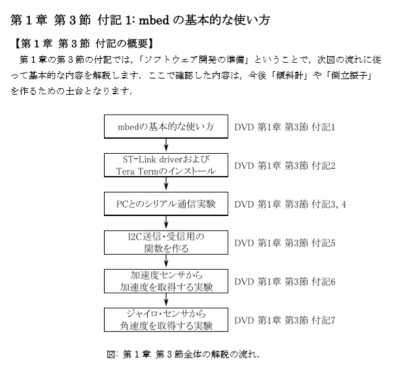
�ʐ^�P�@�|���U�q����̕t�L����
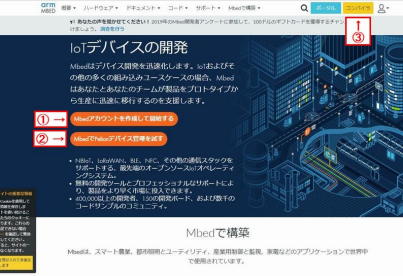
�ʐ^�Q�@�A�J�E���g�̍쐬
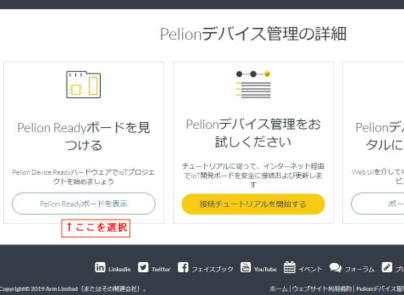
�ʐ^�R�@�J���{�[�h�̊Ǘ����
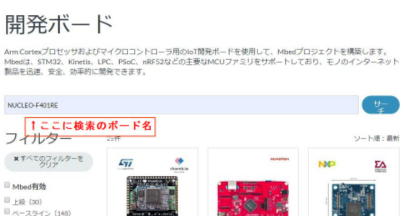
�ʐ^�S�@�J���{�[�h�̌���
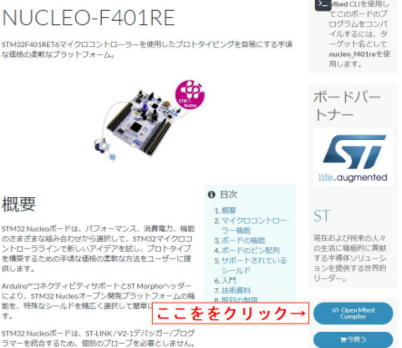
�ʐ^�T�@�m�t�b�k�d�n�|�e�S�O�P�q�d�̃y�[�W
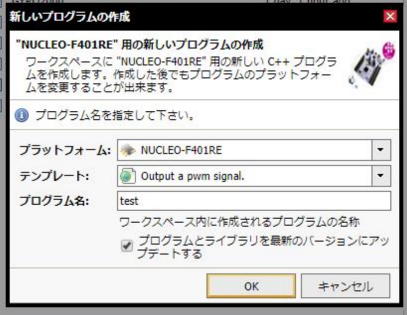
�ʐ^�U�@�V�v���O�����쐬�̃_�C�A���O
���@�s�q�d�w�S�T�O�@�r�o�n�q�s�@��
�@�r�c�w�ɑ����ė��B
�@�ȉ������B

�A���J���g�@�m���R�P
| �J���}���@�Q�֓|���U�q�̐��� ���̂Q |
|---|
�Q�O�P�X�N�P�Q���U�� |
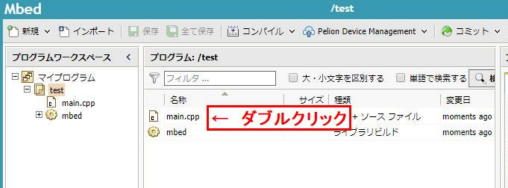 �ʐ^7�@�v���W�F�N�g�o�^�ꗗ 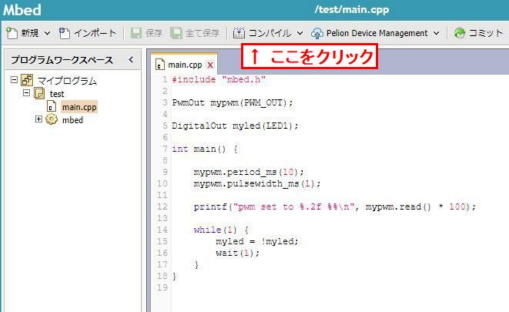 �ʐ^�W�@�\�[�X�E�R�[�h�̕ҏW��� 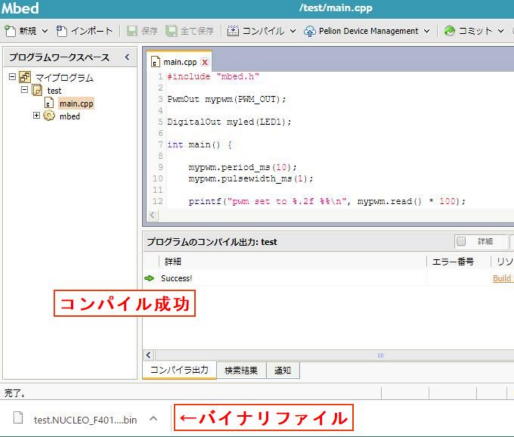 �ʐ^�X�@�R���p�C���̌��� 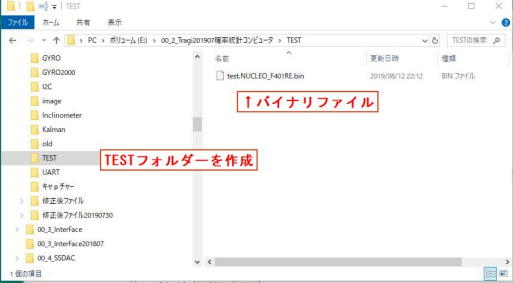 �ʐ^�P0�@�o�C�i���Ȩ�ق̕ۑ��m�F 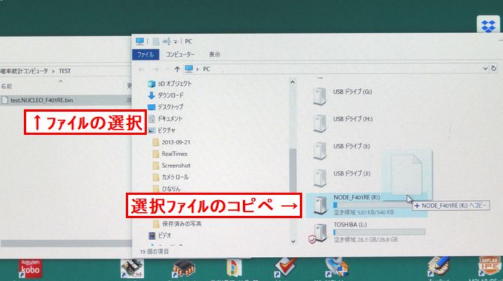 �ʐ^�P�P�@�o�C�i���Ȩ�ق̃R�s�y 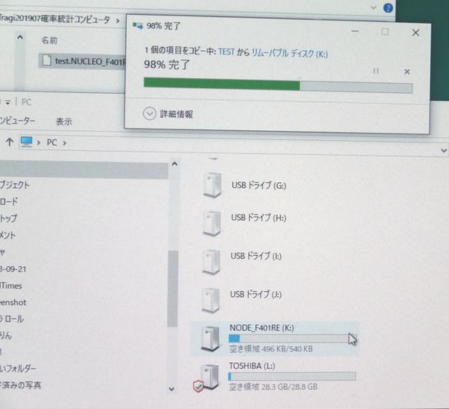 �ʐ^�P�Q�@�h���b�O���h���b�v�̏�  �ʐ^�P�R�@TEST�v���O�����̊m�F |